Como excluir fins de semana no eixo de datas no Excel?
No Excel, ao criar um gráfico com base em um intervalo de dados que inclui datas sem fins de semana, ele adicionará automaticamente os fins de semana ao eixo do gráfico, conforme mostrado na captura de tela abaixo. Como você pode excluir as datas de fim de semana no eixo no Excel?
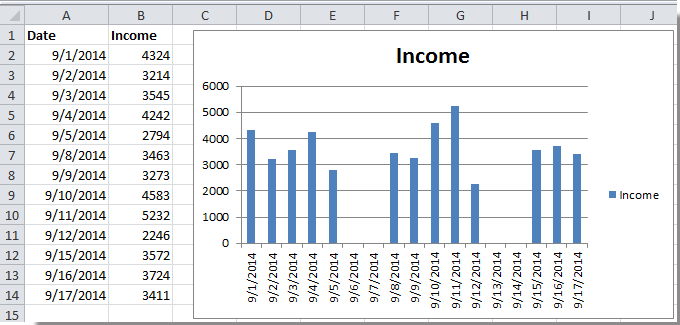
Excluir fins de semana no eixo de datas
Excluir fins de semana no eixo de datas
Para excluir fins de semana no eixo de datas, basta formatar o eixo como um eixo de texto.
1. Clique com o botão direito no eixo X e selecione Formatar Eixo no menu de contexto. Veja a captura de tela:

2. Na caixa de diálogo Formatar Eixo que apareceu, marque a opção Eixo de texto na seção Tipo de Eixo. Veja a captura de tela:

No Excel 2013, marque a opção Eixo de texto na seção Opções do Eixo no painel Formatar Eixo.

3. Feche a caixa de diálogo. Em seguida, você poderá ver que as datas dos fins de semana foram removidas.

Artigos Relacionados:
Melhores Ferramentas de Produtividade para Office
Impulsione suas habilidades no Excel com Kutools para Excel e experimente uma eficiência incomparável. Kutools para Excel oferece mais de300 recursos avançados para aumentar a produtividade e economizar tempo. Clique aqui para acessar o recurso que você mais precisa...
Office Tab traz interface com abas para o Office e facilita muito seu trabalho
- Habilite edição e leitura por abas no Word, Excel, PowerPoint, Publisher, Access, Visio e Project.
- Abra e crie múltiplos documentos em novas abas de uma mesma janela, em vez de em novas janelas.
- Aumente sua produtividade em50% e economize centenas de cliques todos os dias!
Todos os complementos Kutools. Um instalador
O pacote Kutools for Office reúne complementos para Excel, Word, Outlook & PowerPoint, além do Office Tab Pro, sendo ideal para equipes que trabalham em vários aplicativos do Office.
- Pacote tudo-em-um — complementos para Excel, Word, Outlook & PowerPoint + Office Tab Pro
- Um instalador, uma licença — configuração em minutos (pronto para MSI)
- Trabalhe melhor em conjunto — produtividade otimizada entre os aplicativos do Office
- Avaliação completa por30 dias — sem registro e sem cartão de crédito
- Melhor custo-benefício — economize comparado à compra individual de add-ins